Nogle gange er det mere bekvemt for os at se Blu-ray-film på vores mobile enheder. Vi skal dog først rippe disse Blu-ray-film til Plex Media Server.
Plex er en hjemmemediedeling, der er kompatibel med de fleste enheder som Windows, macOS, Linux osv. Det er et sted, hvor vi kan få adgang til alle medier. Vi kan nyde at se gratis film, shows eller endda live-tv med det. Vi kan også se personlige medier fra vores server og mere. Derudover kan den synkronisere Blu-ray-filer direkte til Play-stationer, Xbox, iOS-enheder, Android-enheder og Roku.
I dette indlæg finder du hvordan man ripper Blu-ray til Plex på tre nemme måder. Så uden videre. Lad os begynde!
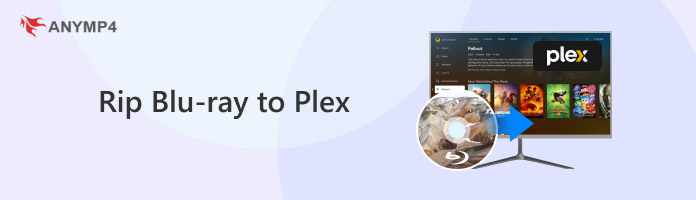
Sådan ripper du 4K Blu-ray til Plex Medieserver? Blu-ray-diske har 4K/1080p videoer og lydfiler i høj kvalitet. Vi skal udtrække vores ønskede videoer ved hjælp af pålidelig ripping-software for at nyde disse Blu-ray-film. AnyMP4 Blu-ray Ripper er den bedste Blu-ray-ripper til Plex, der kan rippe Blu-ray-diske/ISO-billedfiler/mapper til 4K/1080p-video med fremragende kvalitet. Rippeprocessen har en 30X mere ultrahurtig hastighed end andre rippeprogrammer. Det betyder, at du kan gøre det hurtigt med kun et par klik.
Derudover har AnyMP4 Blu-ray Ripper indbyggede videoredigeringsværktøjer, som du kan bruge før konverteringen. Denne rippesoftware lader dig tilføje undertekster, lydspor, filtre, justere effekter, beskære, rotere og mere. På den anden side tilbyder programmets værktøjskasse også en medie-metadata-editor, videokompressor, GIF-maker, 3D-maker og videoforstærker.
Anbefalinger
1.Indlæs Blu-ray-disken i den bedste Blu-ray-ripper til Plex
Download Blu-ray til Plex-ripping-softwaren på din computer ved at klikke på den gratis download-knap nedenfor.
Sikker download
Sikker download
Installer derefter programmet. Klik på Indlæs Blu-ray fra øverste venstre hjørne, og vælg derefter din disk.
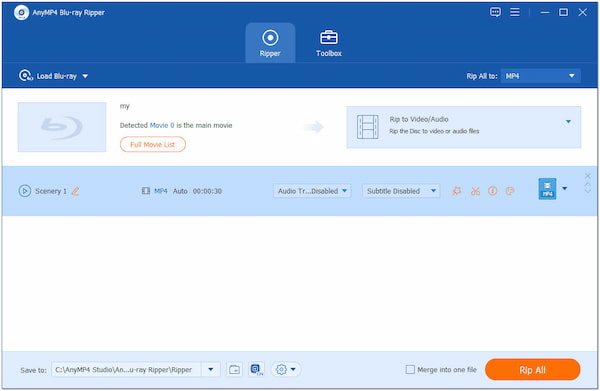
2.Vælg den Blu-ray-film, du vil rippe
Når du har indlæst disken, skal du klikke på Fuld filmliste knappen og sæt kryds i boksen med de Blu-ray-titler, du ønsker at rippe. Når du har valgt filmene, skal du klikke på OK knappen for at tilføje Blu-ray-videoer til hovedgrænsefladen.
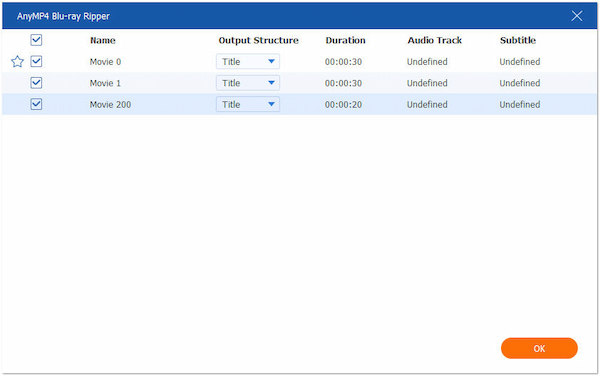
3.Vælg MP4 som dit outputformat
Når du har indlæst titlerne, skal du klikke på Rip alle til valg i øverste højre hjørne for at åbne dialogboksen for formatindstilling. Bagefter skal du gå til video fanen og vælg formatet eller endda den optimale forudindstilling af en enhed til Plex Media Server, såsom 4K MP4, 4K MKV, AVI, ASF osv. For at rippe Blu-ray til dens originale kvalitet skal du vælge Samme som kilde valgmulighed.
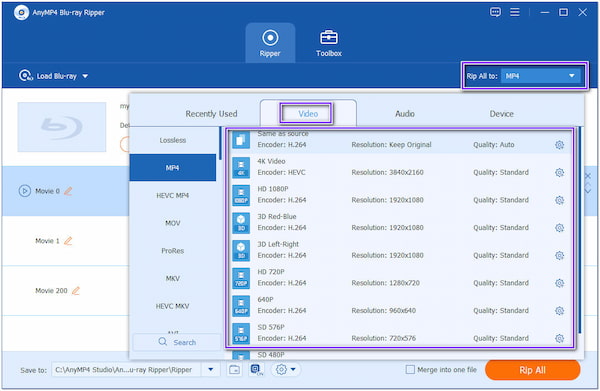
4.Rip og konverter Blu-ray til Plex
I nederste venstre hjørne af hovedgrænsefladen skal du vælge en lokal fil for at gemme den rippede Blu-ray-film. Klik på Rip alle knappen i nederste højre hjørne af programmet for at rippe Blu-rays til Plex direkte på din computer.
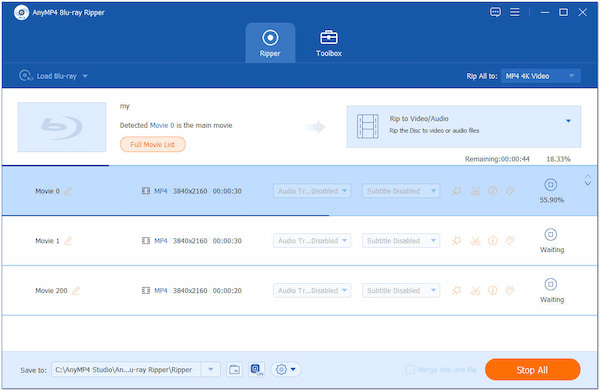
Som tidligere nævnt har programmet indbyggede videoredigeringsfunktioner. Antag, at du vil trimme et videoklip. Klik på saksikonet for at åbne vinduet Klip og indstille start- og slutpunkter. Hvis du i stedet vil bruge andre videoredigeringsværktøjer, såsom beskæring, skal du klikke på Tryllestav ikon for at åbne redigeringsvinduet. Her kan du indstille rotation, billedformat og zoomtilstand.
For mere Blu-ray rippere, du bør ikke gå glip af denne side.
En anden metode til at rippe Blu-ray til Plex er gennem VLC Media Player. VLC Media Player er gratis open source-software, der kan rippe Blu-ray til Plex-understøttede formater. I modsætning til den første Blu-ray-ripping-software kan denne gratis medieafspiller ikke producere output af høj kvalitet. Det betyder, at du ikke har nogen chance for at få en 4K-videoopløsning.
1.Indsæt Blu-ray-disken i dit drev
Før du åbner VLC Media Player på din computer, skal du indsætte en Blu-ray-disk i dit drev. Bemærk, at VLC ikke er tilgængelig på alle Blu-ray-diske. Denne medieafspiller kan ikke håndtere optiske diske, der er krypteret med avanceret teknologi.
2.Vælg indstillingerne for Avanceret kontrol
Gå derefter til det øverste bånd og vælg Specifikation fanen. Vælg Avancerede kontroller mulighed fra rullelisten for at få flere knapper nederst.
3.Vælg den titel, du vil rippe
Bagefter skal du gå til Medier fanen, og vælg derefter Åbn fil mulighed. Vælg den titel, du vil rippe fra din Blu-ray-disk. Klik derefter på Optage knappen for at starte ripningen.
4.Gem Blu-ray-filmen i en MPEG-fil
Vent på, at videoafspilningen er fuldført. VLC Media Player gemmer Blu-ray-filmen i MPEG-format i din lokale filmappe (Dokumenter). Med hensyn til optagelsestidspunktet tager det samme tid som din filmlængde.
For flere detaljer om bruger VLC til at rippe Blu-ray, kan du hoppe til denne side.
Bagefter kan du nu dele rippede Blu-rays til Plex Media Server.
Hvis du ønsker at rippe Blu-ray direkte på Plex Media Server, er det muligt. Hvis du har en Xbox eller Playstation, kan du bruge Plex Media Server til at rippe og dele Blu-ray-film direkte uden at bruge andre programmer.
Retningslinjen nedenfor bruger PS4 som et eksempel til at demonstrere, hvordan man ripper Blu-ray til Plex.
1.Start Plex Media Server
På din computer skal du downloade Plex Media Server ved at besøge dens officielle hjemmeside. Suk=n på din konto, og start derefter programmet.
2.Importer Blu-ray-filmen
Klik derefter på knappen + tegnet i venstre panel for at udløse Tilføj bibliotek dialog. Vælg film bagefter og klik på Næste knap. Vælg derefter et sprog, og klik derefter Næste for at gå ind i det næste vindue.
3.Vælg biblioteket for at gemme din Blu-ray-film
Klik derefter på Tilføj mappe og indstil den mappe, hvor du opbevarer Blu-ray-filmene på din harddisk. Klik Tilføj bibliotek at flytte filmene. På det tidspunkt er Plex sat op på din pc.
4.Installer en Plex-klient
Installer derefter en Plex-klient, som PS4. Kør browseren på din PS4, og gå derefter ind på www.plex.tv/web. Log derefter ind på den samme konto, som du bruger.
5.Del dine Blu-ray-film
Alle filer, der importeres til Plex Media Server, vises på PS4-skærmen, inklusive Blu-ray-film. Den er kun tilgængelig til at dele, afspille og rippe ukrypterede Blu-ray-diske.
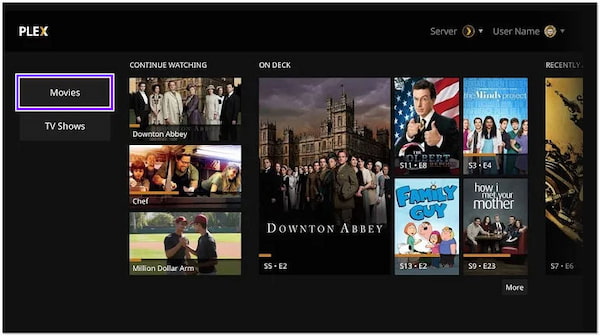
Hvilke medieformater understøttes af Plex?
Plex Media Server-understøttede videoformater er ASF, AVI, MOV, MP4, MPEG, MPEGTS, TS, MKV og WMV. Det understøtter også 4K UHD-videoer. På den anden side er de understøttede lydformater AAC, ALAC, E-AC3, FLAC, MP3, M4A og WAV.
Hvis videoen er 4K, angiver følgende indstillinger, at Plex kun afspiller 4K. I Plex Web Player skal du gå til Indstillinger, Plex Web, og vælge Kvalitet. Valg af maksimum garanterer brugerne, at klienten tager den bedste version fra videokilden.
Bevarer MP4 kvaliteten?
MP4 indeholder standardkvaliteten for lyd og video, men formatet bruger en komprimering kendt som lossy. Da formatet har en komprimering, skal du forvente, at indholdets kvalitet bliver mindre end dine forventninger. Det ville være bedre at bruge et RAW-format, hvis du vil bevare kvaliteten, men forventer, at filstørrelsen på det bliver mere betydningsfuldt, for det brugte ikke komprimering.
Hvad betyder brænding af undertekster i Plex?
Det refererer til undertekster, der er tastet til videoen under/før transmission og ikke kan fjernes af publikum.
Dette indlæg demonstrerer tre almindeligt anvendte måder at rippe Blu-rays til Plex. Afspilning af Blu-ray i Plex med en klient er faktisk den mest ubesværede måde. Ellers kan du bruge VLC Media Player til at rippe Blu-ray til Plex uden omkostninger. Alligevel er AnyMP4 Blu-ray Ripper den mest effektive mulighed for at rippe din Blu-ray DVD i flere outputformater.